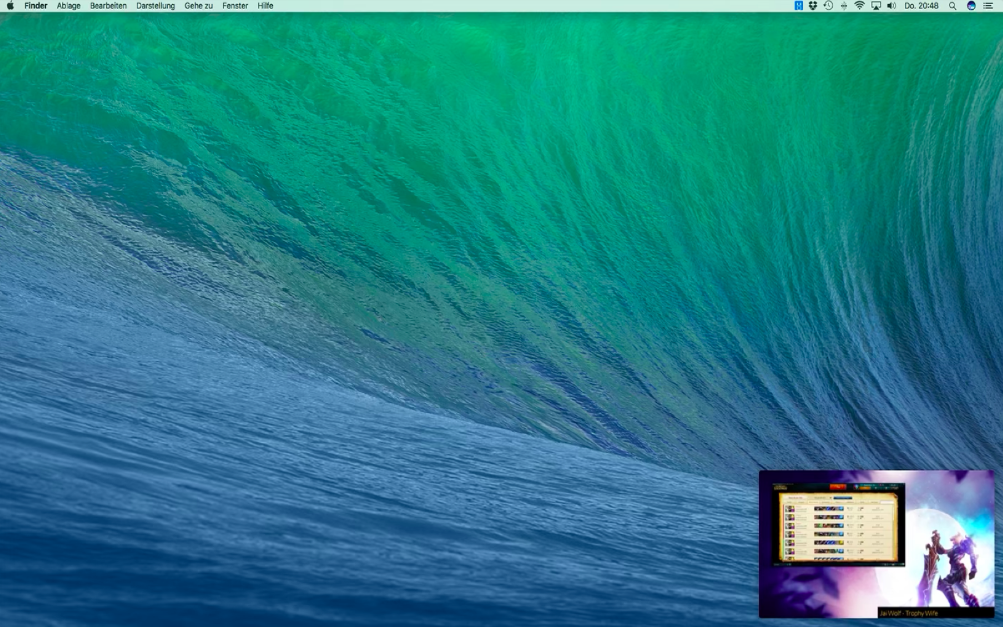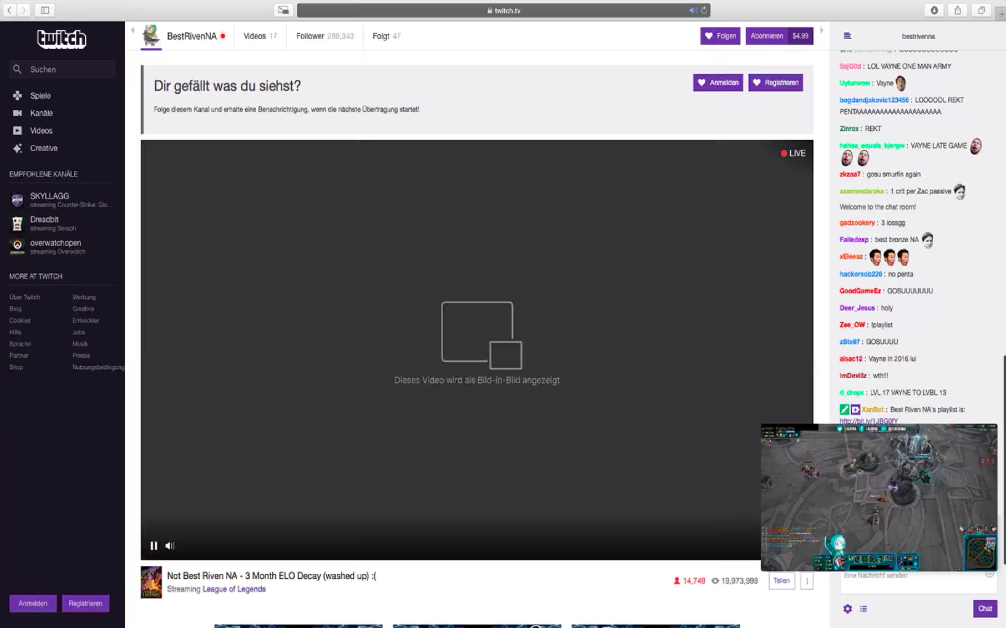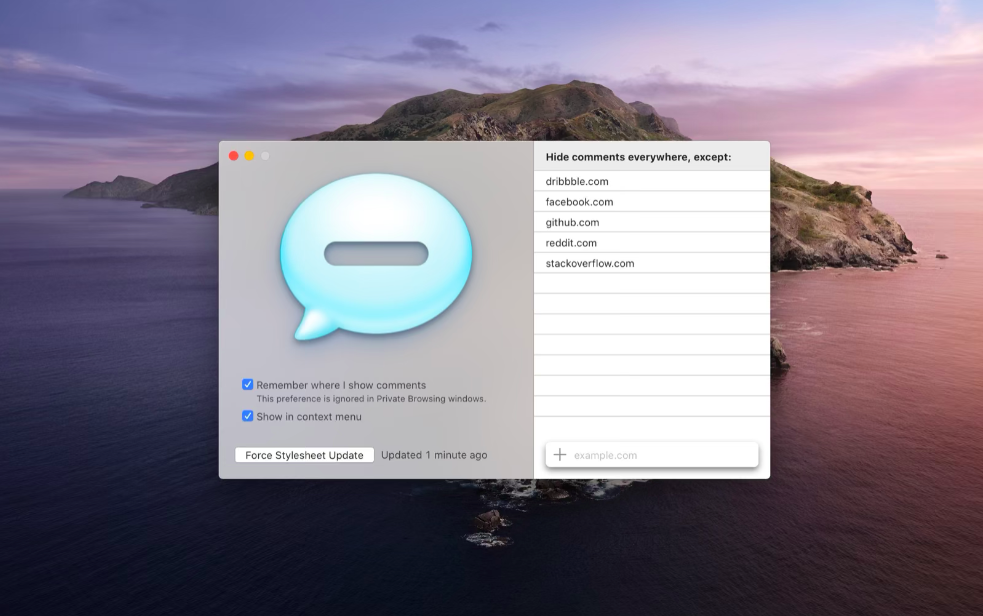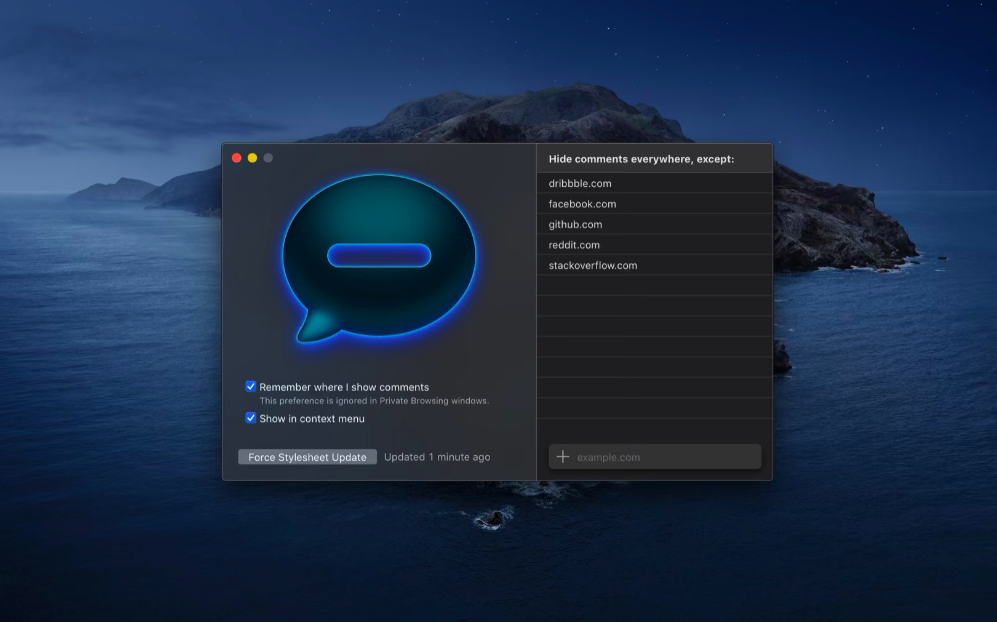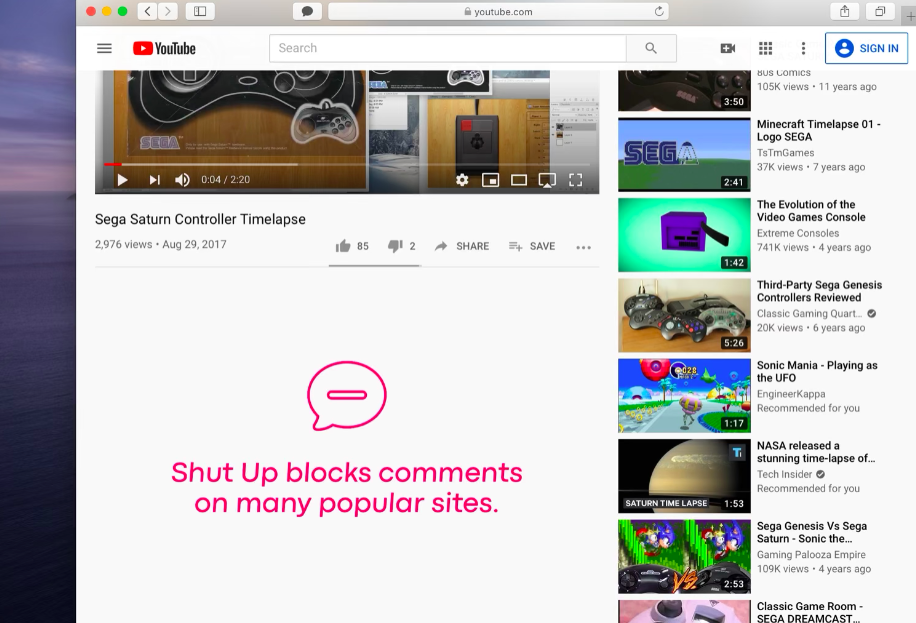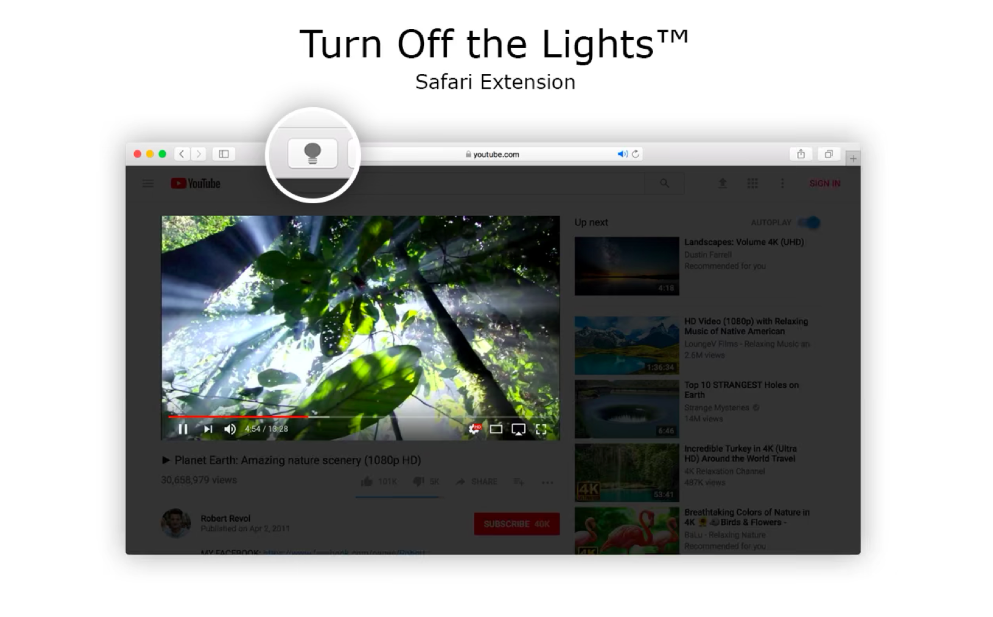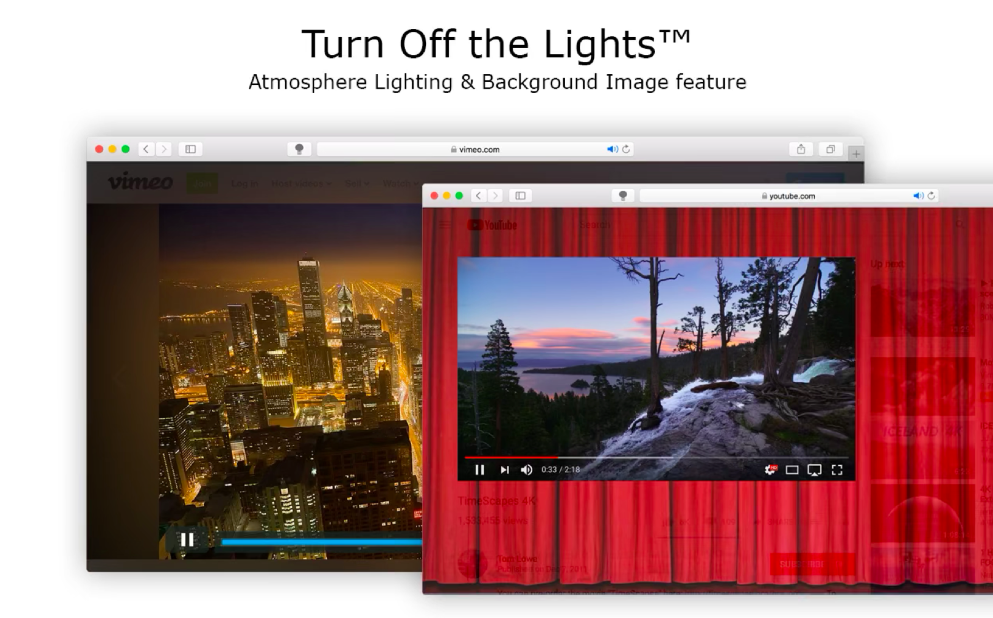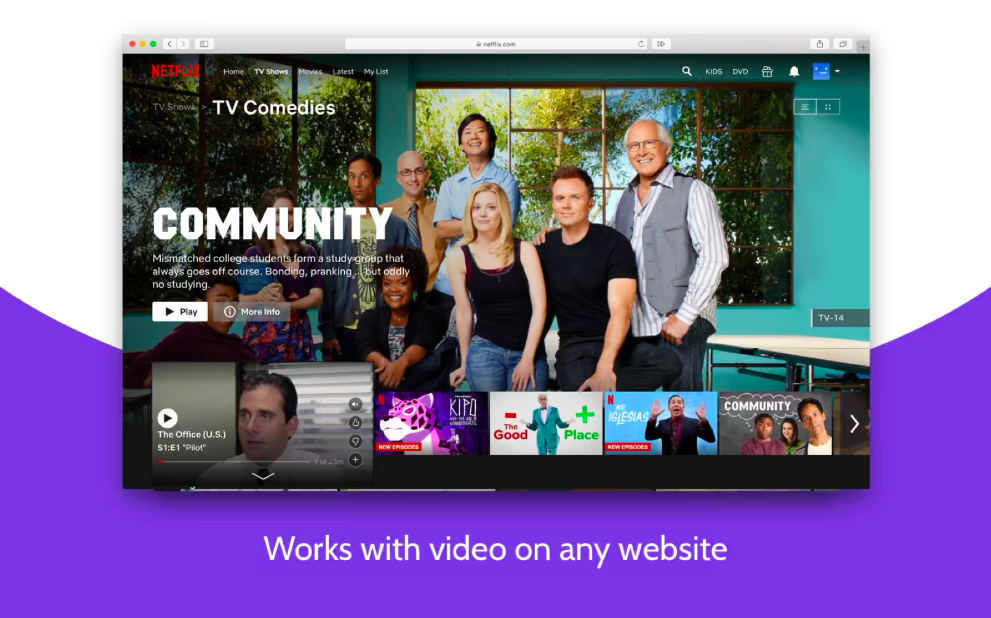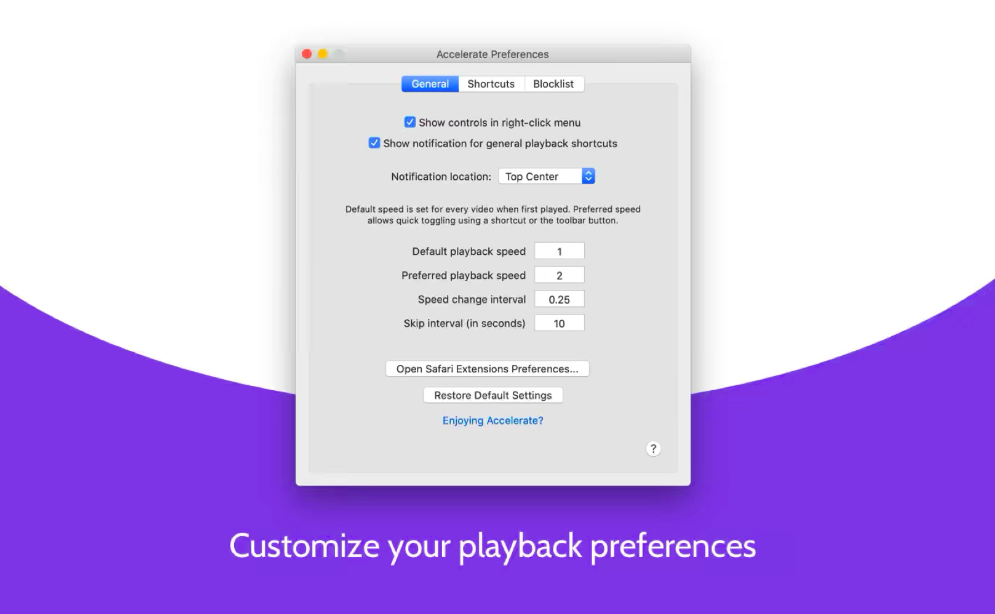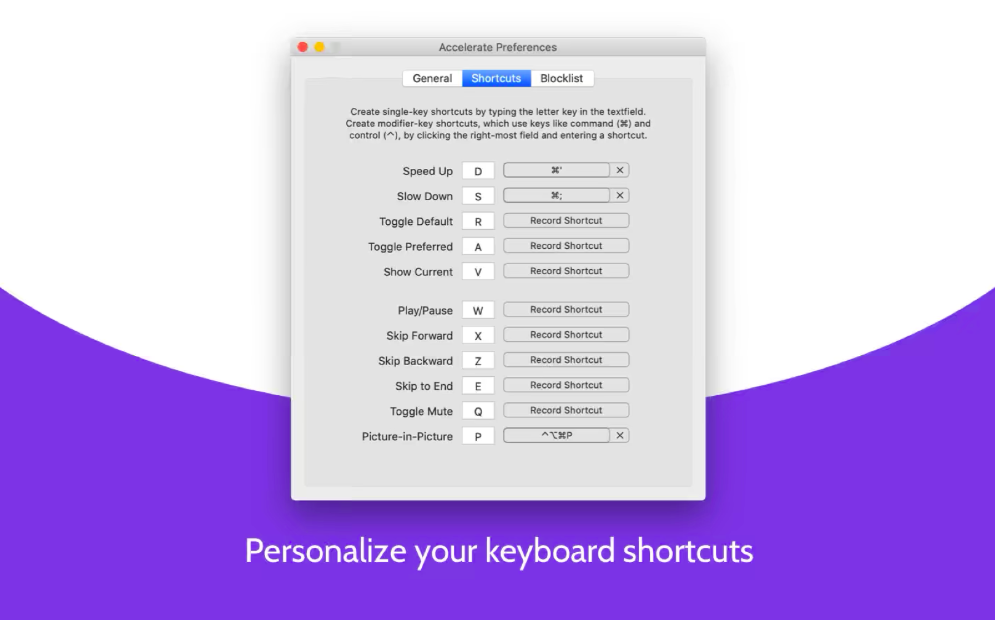وفي هذا الأسبوع أيضًا، سنستمر في عرض أفضل الإضافات لمتصفح الويب Safari من Apple. سنعرفك هذه المرة على أربع أدوات ستستخدمها بالتأكيد عند مشاهدة محتوى الوسائط، سواء على YouTube أو Netflix.
يمكن ان تكون اثار اهتمامك
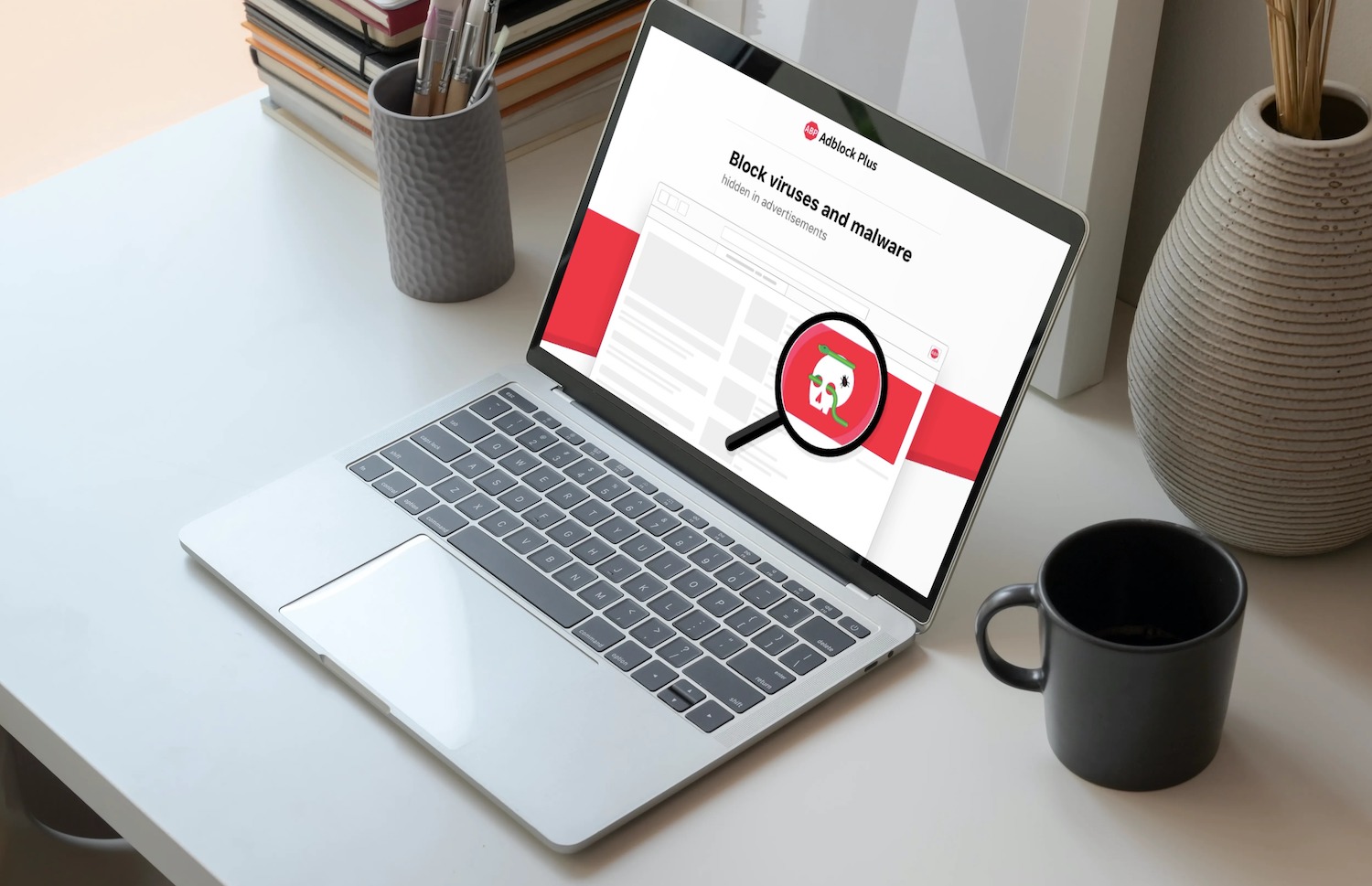
PiPifier للصورة في الصورة
أثناء استخدام YouTube، على سبيل المثال، لا توجد مشكلة في بدء مشاهدة مقاطع الفيديو في وضع صورة داخل صورة (فقط انقر بزر الماوس الأيمن على الفيديو، ثم انقر بزر الماوس الأيمن مرة أخرى في مكان آخر في نافذة الفيديو واختر بدء صورة داخل صورة) ، على الخوادم الأخرى يمكن أن يكون هناك مشكلة في بعض الأحيان. لحسن الحظ، هناك ملحق متاح لمتصفح Safari يسمى PiPifier. بفضل هذا الملحق، يمكنك أيضًا مشاهدة مقاطع الفيديو من مواقع الويب من نوع Safari في وضع صورة داخل صورة.
اخرس: مانع التعليقات على YouTube بدون تعليقات
قد لا تكون المناقشات (ليس فقط) ضمن مقاطع الفيديو على YouTube مفيدة أو ممتعة دائمًا. بفضل الامتداد المسمى Shut Up، يمكنك إخفاء قسم التعليقات بشكل فعال ليس فقط على YouTube. في إعدادات هذا الملحق، يمكنك بسهولة تعيين مواقع الويب التي يجب أن تعرض التعليقات. يمكنك بسهولة إخفاء قسم التعليقات أو عرضه في الصفحات الفردية من خلال النقر على أيقونة الفقاعة بجوار شريط العناوين.
أطفئ الأضواء لتستمتع بأجواء تشبه السينما
بمساعدة ملحق Turn Off the Lights، يمكنك تعتيم صفحة الويب بأكملها باستثناء نافذة الفيديو، مما يجعل مشاهدة المحتوى المحدد أكثر متعة بالنسبة لك. يمكنك تفعيل الامتداد بسهولة وسرعة من خلال النقر على أيقونة المصباح. عند التنشيط، سيتم تمييز النافذة التي تحتوي على الفيديو قيد التشغيل، بينما "ستخرج" بقية الصفحة. انقر مرة أخرى للعودة إلى العرض العادي. يوفر Turn Off the Lights خيارات تخصيص غنية ليس فقط لموقع YouTube على الويب، ودعم اختصارات لوحة المفاتيح، والمزيد من الخيارات لكيفية عرض مقاطع الفيديو التي يتم تشغيلها، وميزات أخرى.
تسريع للسيطرة على سرعة التشغيل
يعد Accelerate امتدادًا قابلاً للتخصيص بالكامل يمكنك من خلاله التحكم بسهولة وفعالية في سرعة تشغيل محتوى الفيديو في متصفح Safari. يوفر الامتداد دعم مفتاح التشغيل السريع ودعم صورة داخل صورة ودعم AirPlay ويعمل مع الغالبية العظمى من مواقع الويب التي تقوم بتشغيل مقاطع الفيديو. في إعداد التسريع، يمكنك تخصيص تفضيلات التشغيل الأخرى بالإضافة إلى السرعة.